Comment restaurer les contacts d'iCloud vers Android avec Wondershare MobileTrans

Écrit par Caroline Laurent |

Les contacts sont devenus l'élément vital de nos relations personnelles et professionnelles. Ils contiennent des informations précieuses et des souvenirs précieux.
Cependant, un problème commun se pose lorsqu'une personne passe d'iCloud à Android. Voici comment restaurer les contacts d'iCloud vers Android.
C'est là que Wondershare MobileTrans entre en scène. Cet article explique, étape par étape, comment transférer des contacts d'iCloud vers Android. Nous allons vous montrer comment Wondershare MobileTrans simplifie cette transition.
Commençons tout de suite ce voyage.
Table des matières
- Partie 1. Comprendre le processus
- Partie 2. Préparation du transfert
- Partie 3. Restaurer directement les contacts d'iCloud vers Android
- Partie 4. Restaurer un contact d'iCloud vers Android à l'aide de vCard
- Partie 5. Dépannage des problèmes courants
- Partie 6. Caractéristiques supplémentaires de Wondershare MobileTrans
- Partie 7. FAQ (Foire aux questions)
Au cœur du stockage des contacts d'iOS se trouve iCloud. Il stocke et synchronise avec diligence les contacts entre les appareils Apple. Mais lorsqu'il s'agit de passer d'iCloud à Android, les systèmes de stockage s'opposent. Ces deux mondes distincts ont leurs propres méthodes de stockage des contacts. Ces différences peuvent poser des problèmes lorsqu'il s'agit de transférer des contacts de manière transparente.
Mais n'ayez crainte ! Entrez dans Wondershare MobileTrans. C'est le chevalier en armure étincelante, prêt à combler le fossé entre iCloud et Android.
Présentation de Wondershare MobileTrans
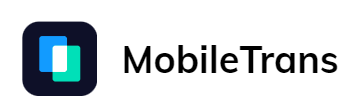
Wondershare MobileTrans est un outil puissant et convivial. Cet outil est spécialement conçu pour simplifier les différents processus de transfert. Ses fonctionnalités robustes éliminent toutes les complexités des processus de transfert par téléphone ou par WhatsApp. Avec MobileTrans, vous pouvez restaurer sans effort vos contacts depuis la sauvegarde iCloud vers votre appareil Android.
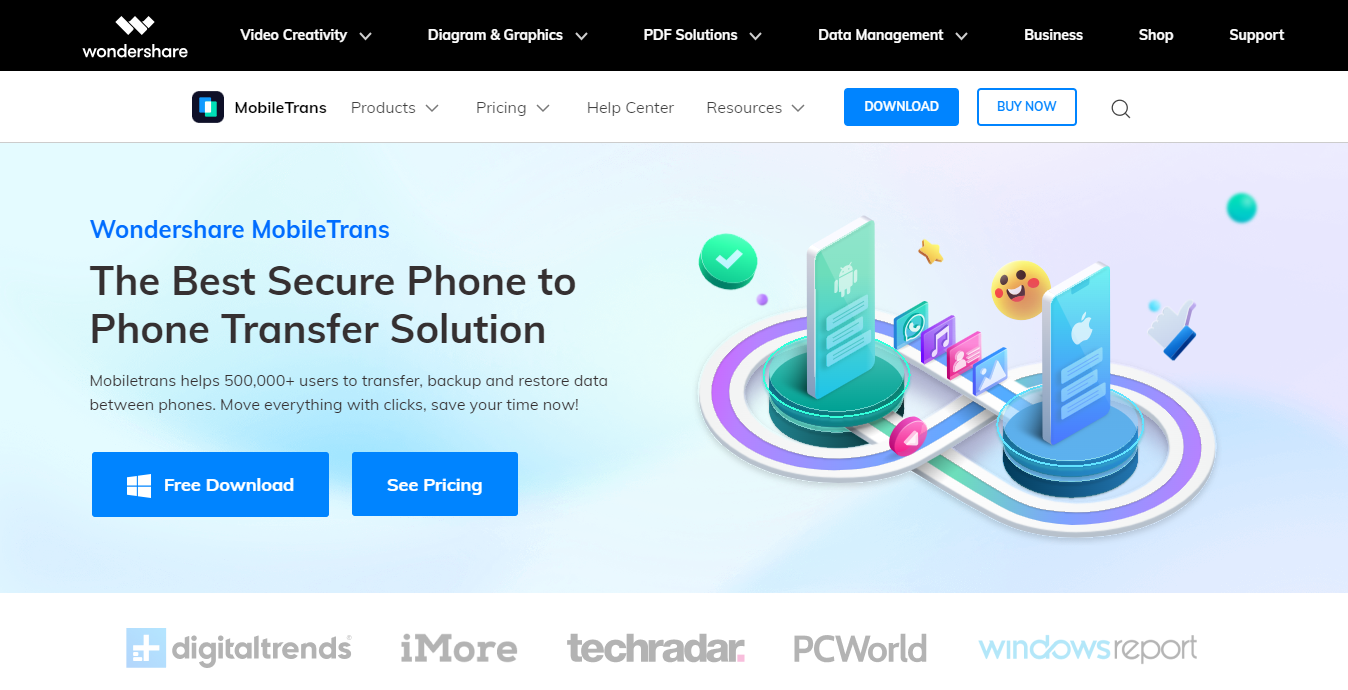
Avant d'entrer dans les détails, vérifions les préparatifs nécessaires à un transfert de contact réussi.
Une préparation adéquate est la clé d'une transition de contact réussie et sans heurts. Voici ce que vous devez faire avant de transférer un contact avec Wondershare MobileTrans.
- Sauvegardez vos contacts sur iCloud pour garantir leur accessibilité tout au long du processus de transfert.
- Identifiez votre appareil Android et assurez-vous de sa compatibilité avec Wondershare MobileTrans.
- Téléchargez le logiciel Wondershare MobileTrans depuis le site officiel. Installez-le ensuite sur votre ordinateur en suivant l'assistant d'installation.
- Obtenez la licence de transfert de téléphone de Wondershare MobileTrans.
- Établissez une connexion internet stable sur votre ordinateur.
Grâce à ces étapes préparatoires, le processus de rétablissement des contacts sera un jeu d'enfant.
Ensuite, nous allons explorer le processus par étapes de la restauration des contacts d'iCloud vers Android à l'aide de Wondershare MobileTrans.
Suivez les étapes suivantes pour réussir votre transfert :
Étape 1
Lancez Wondershare MobileTrans sur votre ordinateur et connectez votre appareil Android à l'aide d'un câble.
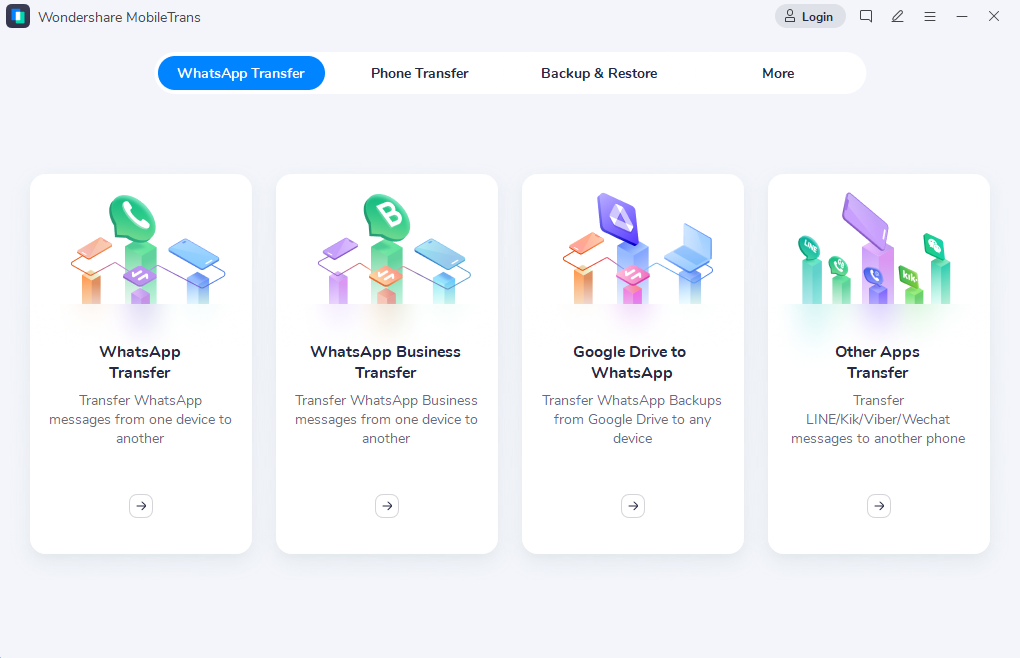
Étape 2
Dans MobileTrans, sélectionnez l'option "Transfert de téléphone". Choisissez ensuite "iCloud vers téléphone".
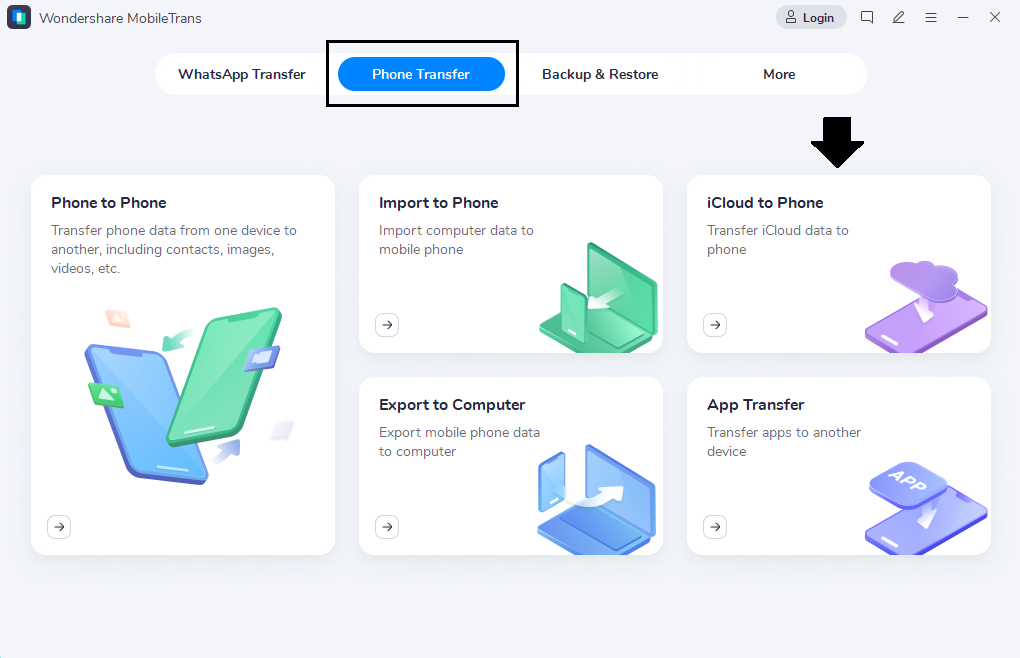
Étape 3
Connectez-vous à votre compte iCloud avec l'identifiant Apple correct. Suivez ensuite la procédure de vérification.
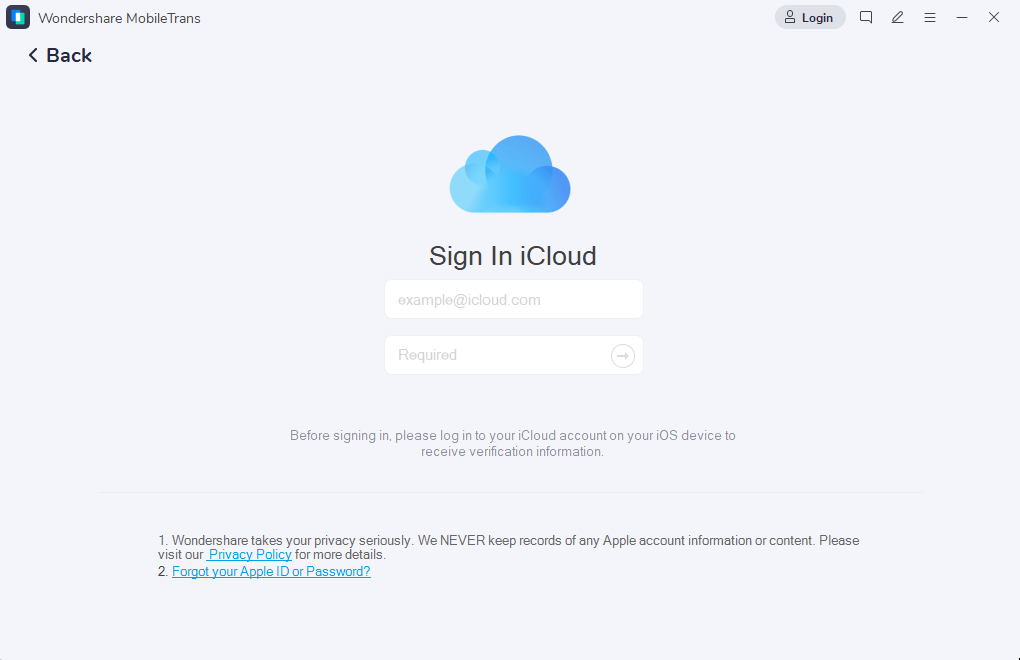
Étape 4
Cliquez sur l'option Contacts dans la barre d'outils de gauche. Sélectionnez le contact que vous souhaitez restaurer et cliquez sur "Restaurer vers l'appareil" pour lancer le transfert.
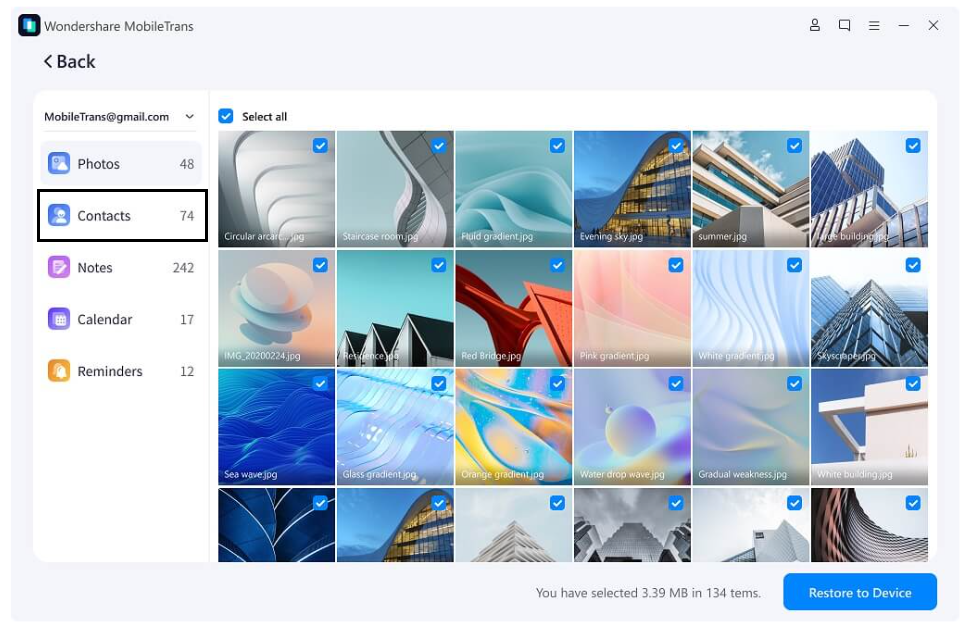
Étape 5
Sélectionnez maintenant l'appareil Android connecté comme destination et cliquez sur le bouton "Démarrer".
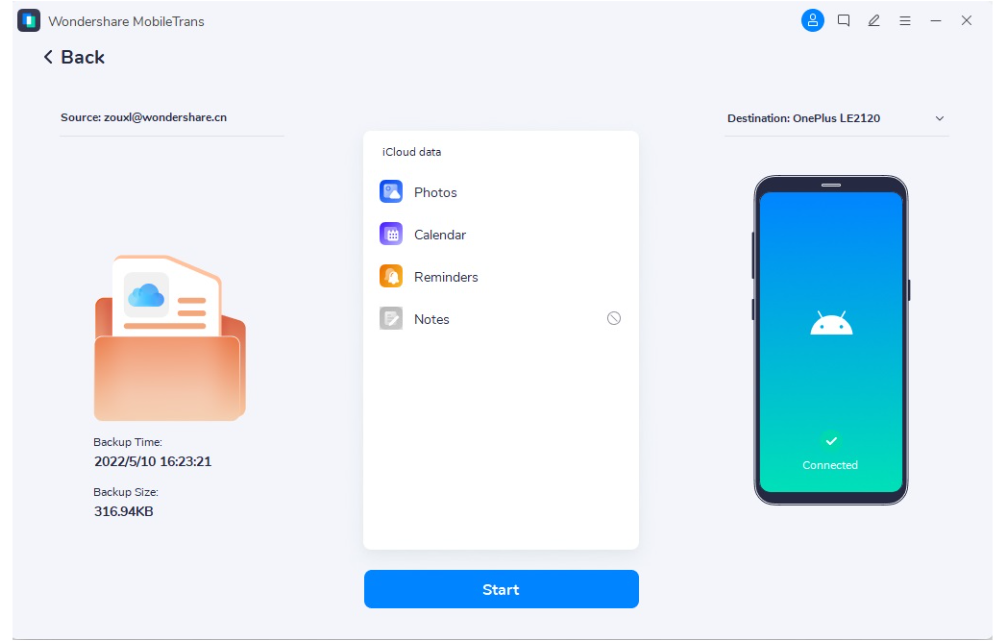
Étape 6
Une fois le transfert terminé, déconnectez votre appareil de l'ordinateur. Vous pouvez maintenant accéder aux contacts importés sur votre téléphone Android.
N'est-ce pas simple ?
Mais n'oubliez pas que ce n'est pas la fin du monde. Il existe également une autre méthode aussi efficace que celle-ci. Et ce n'est rien d'autre que d'utiliser l'approche vCard.
La carte de visite virtuelle (vCard) est un format électronique standardisé utilisé pour stocker des informations de contact. Avec iCloud, vous pouvez télécharger vos contacts sous la forme d'un fichier vCard. Cette vCard peut ensuite être utilisée pour restaurer vos contacts sur un appareil Android. Pour ce faire, deux méthodes sont à envisager. Vous pouvez utiliser Google Contacts ou tirer parti de l'efficacité de Wondershare MobileTrans. Examinons ces méthodes en détail.
Méthode 1 : Utilisation de Google Contacts
Voici la marche à suivre pour restaurer les contacts iCloud via vCard à l'aide de Google Contacts.
Étape 1
Visitez le site officiel d'icloud via votre navigateur web. Connectez-vous ensuite à votre compte iCloud.
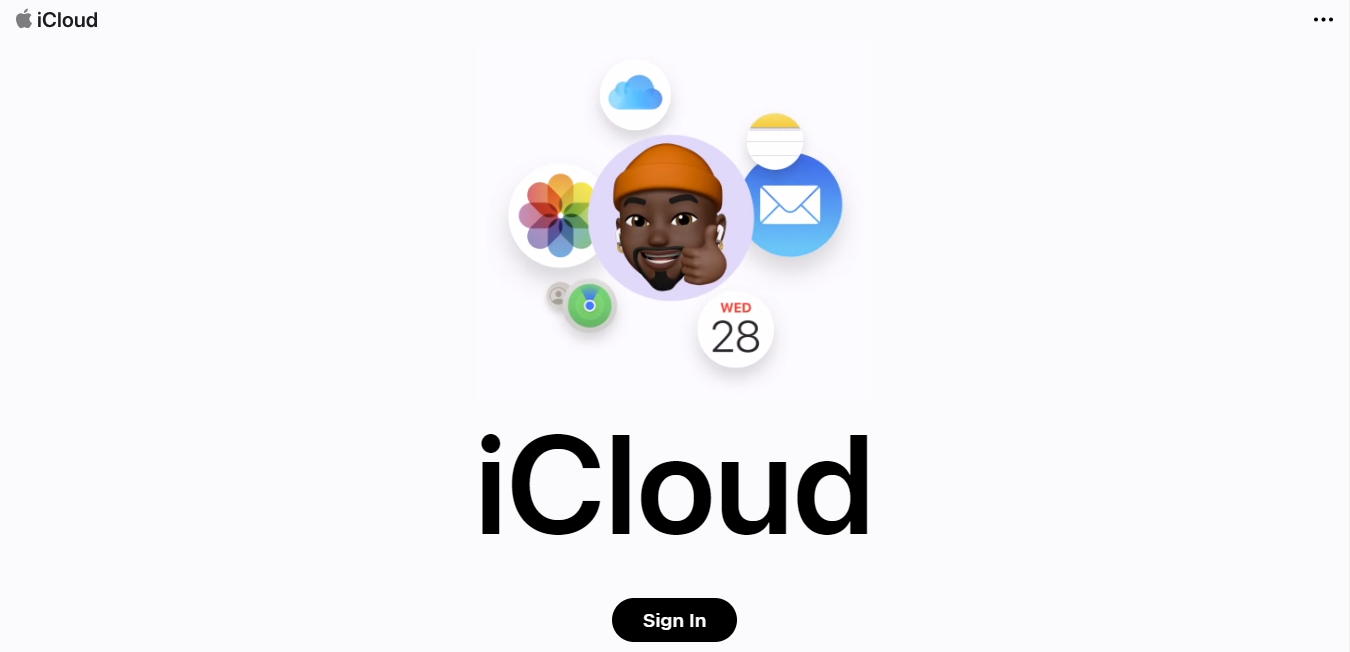
Étape 2
Cliquez maintenant sur l'icône "Contacts" pour accéder à vos contacts iCloud.
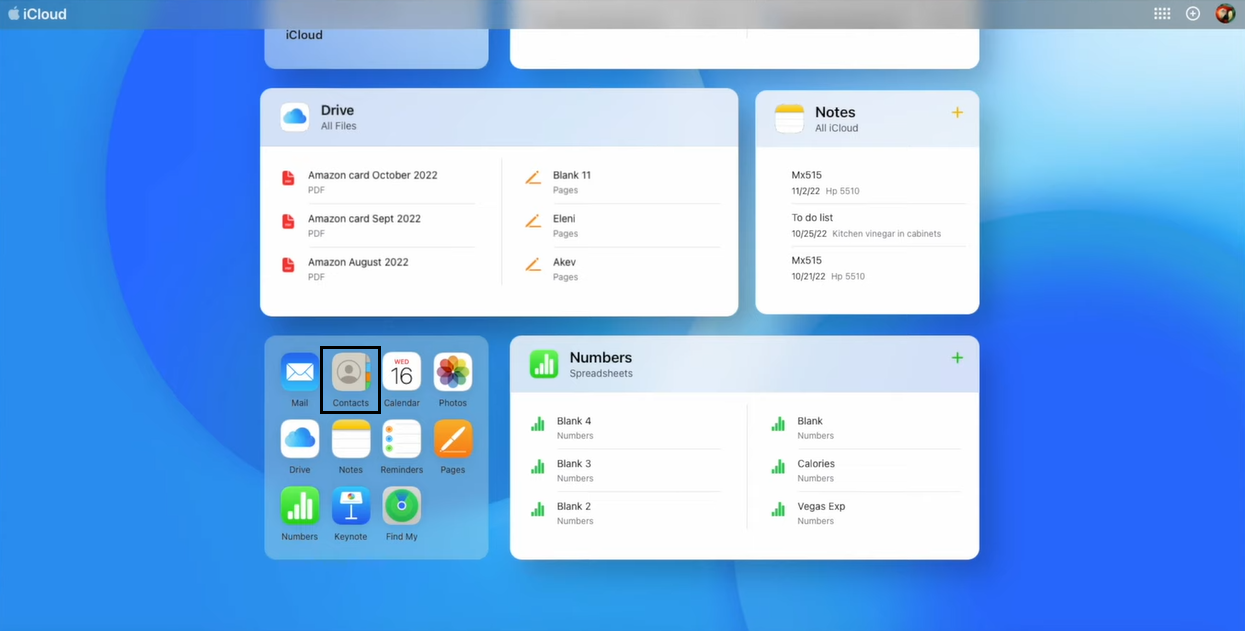
Étape 3
Sélectionnez les contacts spécifiques que vous souhaitez importer d'iCloud vers Android. Cliquez sur l'icône en forme d'engrenage dans le coin inférieur gauche et choisissez "Exporter vCard" dans la liste de menus.
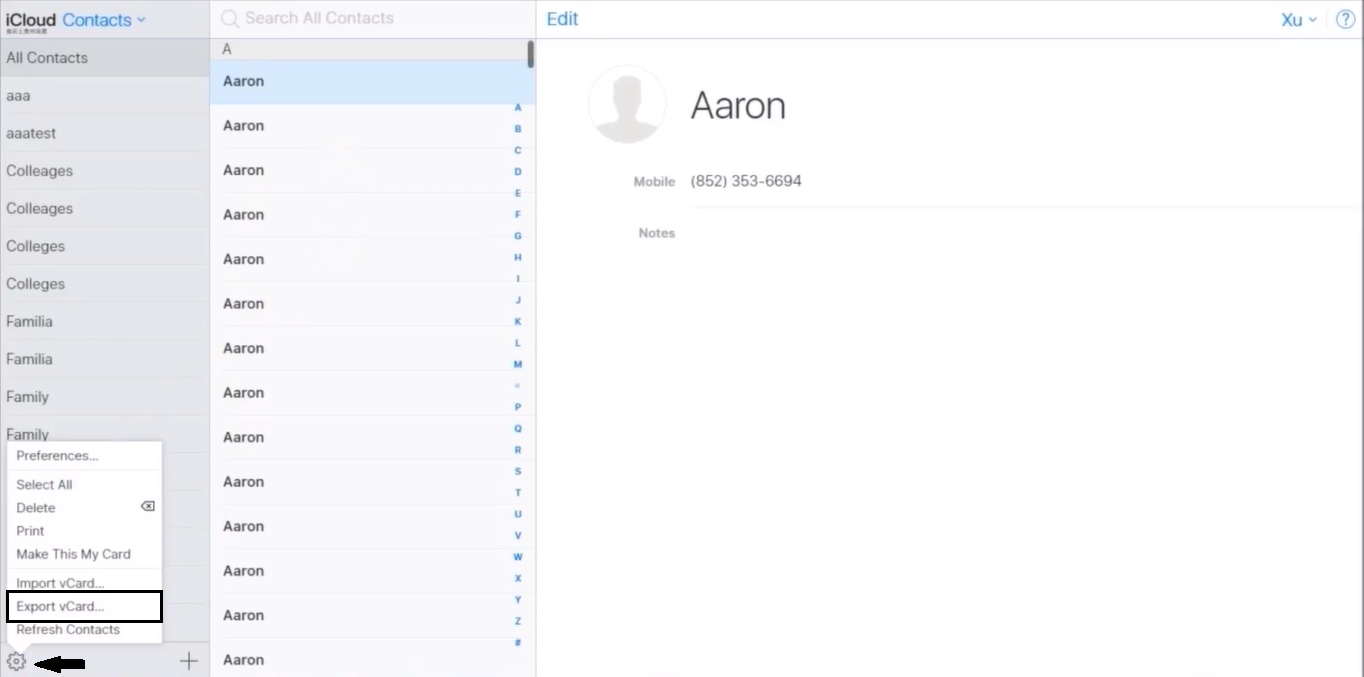
Étape 4
Une fois que vous avez exporté avec succès le fichier vCard sur votre ordinateur, ouvrez Google Contacts. Connectez-vous au compte Google synchronisé avec votre téléphone Android.
Étape 5
Sélectionnez "Importer" dans Google Contacts et importez le fichier vCard exporté. Tous vos contacts iCloud seront automatiquement transférés vers Google Contacts.
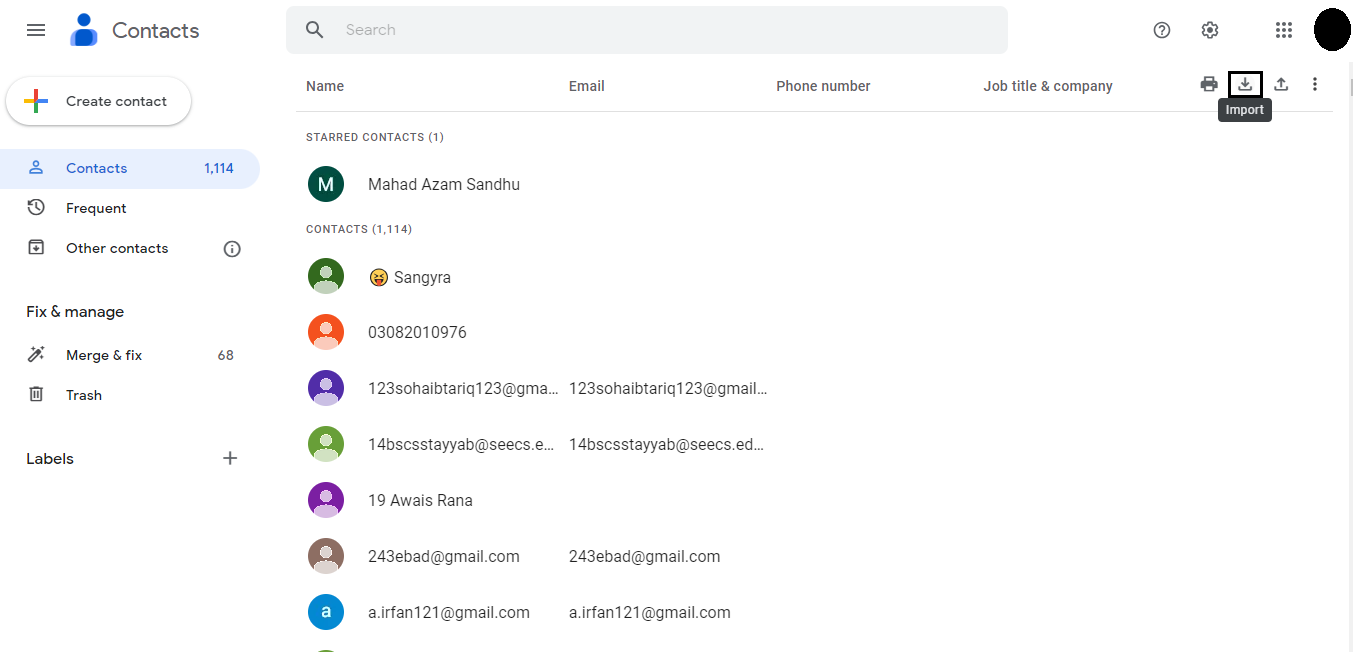
Si vous avez synchronisé les contacts Google dans les paramètres Android, vous pouvez utiliser ces contacts importés.
Mais saviez-vous que vous pouvez également réaliser cet exploit avec MobileTrans ? Voyons comment importer des contacts vCard avec MobileTrans.
Méthode 2 : Utilisation de Wondershare MobileTrans
Voici les étapes pour restaurer les contacts iCloud à l'aide de Wondershare MobileTrans.
Étape 1
Installez et ouvrez Wondershare MobileTrans sur votre PC. Connectez maintenant votre téléphone Android via USB.
Étape 2
Lancez MobileTrans et cliquez sur "Plus". Sélectionnez ensuite "Gestion des contacts".
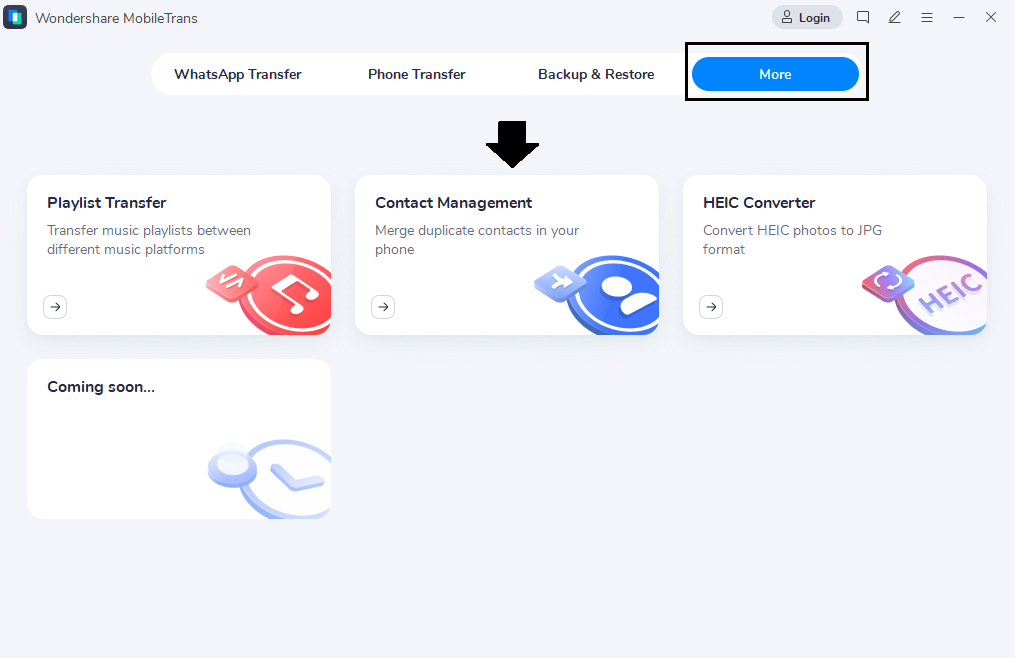
Étape 3
Activez le débogage USB sur votre téléphone Android. MobileTrans détectera ensuite les contacts de votre téléphone et les affichera à l'écran. Cliquez sur "Importer", puis choisissez "À partir d'un fichier vCard".
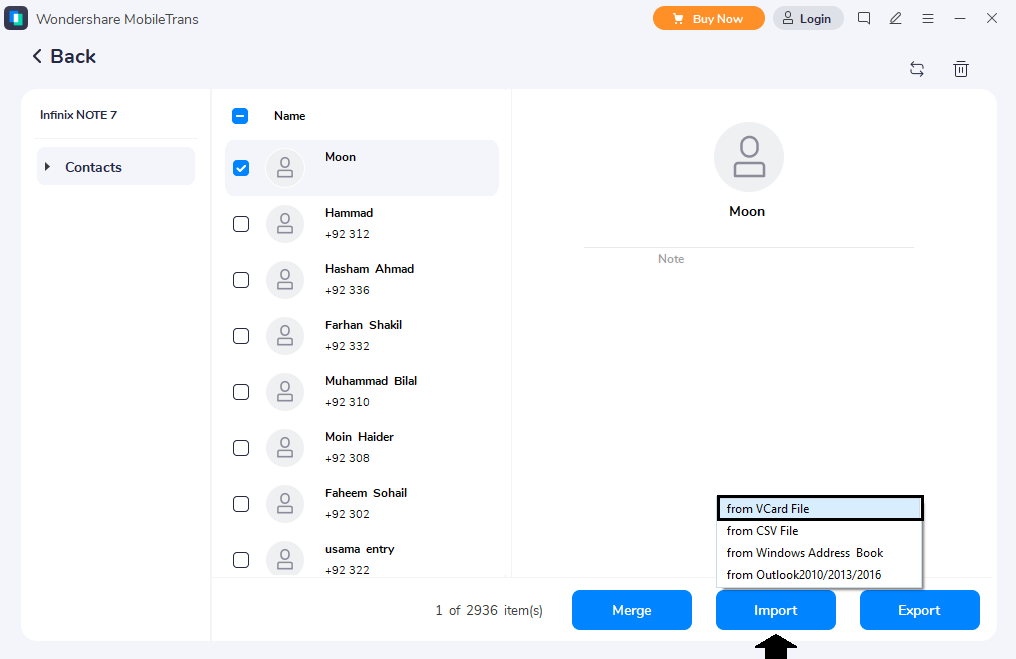
Étape 4
Tous vos contacts iCloud seront rapidement importés sur votre téléphone Android. Une fois cette opération terminée, vous pouvez utiliser librement les contacts restaurés.
Mais même en utilisant MobileTrans, il est important d'être prêt à relever les défis qui peuvent se présenter. Nous allons donc résoudre quelques problèmes courants lors de la restauration des contacts.
Au cours du processus de rétablissement des contacts, il se peut que vous rencontriez certaines difficultés ou erreurs. Voici quelques problèmes potentiels et des conseils de dépannage pour les résoudre.
1. Questions de compatibilité
Assurez-vous que votre téléphone Android est compatible avec Wondershare MobileTrans et qu'il répond aux exigences du système. Mettez à jour le système d'exploitation de votre appareil si nécessaire.
2. Problèmes de connexion
Si vous rencontrez des problèmes de connexion, essayez d'utiliser un autre câble USB ou un autre port USB. Assurez-vous que le débogage USB est activé sur votre appareil Android.
3. Échec de l'authentification iCloud
Vérifiez vos identifiants Apple ID et assurez-vous que vous disposez d'une connexion Internet stable. Si le problème persiste, réinitialisez votre mot de passe iCloud et réessayez.
4. Transfert incomplet
Si certains contacts manquent après la restauration, vérifiez que vous avez sélectionné les bonnes catégories de contacts. Veillez également à ce que la sauvegarde iCloud contienne tous les contacts souhaités.
5. Compatibilité des applications
Assurez-vous que votre appareil Android et Wondershare MobileTrans utilisent les dernières versions. Mettez à jour le logiciel MobileTrans si nécessaire.
N'oubliez pas que Wondershare MobileTrans peut faire bien plus que restaurer des contacts. Ce n'est pas un outil polyvalent et puissant sans raison.
Intéressons-nous maintenant aux capacités plus larges de Wondershare MobileTrans.
Wondershare MobileTrans va au-delà de la restauration des contacts. Il offre aux utilisateurs des fonctionnalités complètes pour simplifier la gestion des données sur différents appareils.
Voici les principales caractéristiques de Wondershare MobileTrans :
Restauration multiplateforme
- Restaurer les données d'une sauvegarde créée sur une plate-forme vers un appareil fonctionnant sur une plate-forme différente.
Transfert direct de téléphone à téléphone
- Transférez des données directement d'un téléphone à l'autre sans sauvegardes intermédiaires.
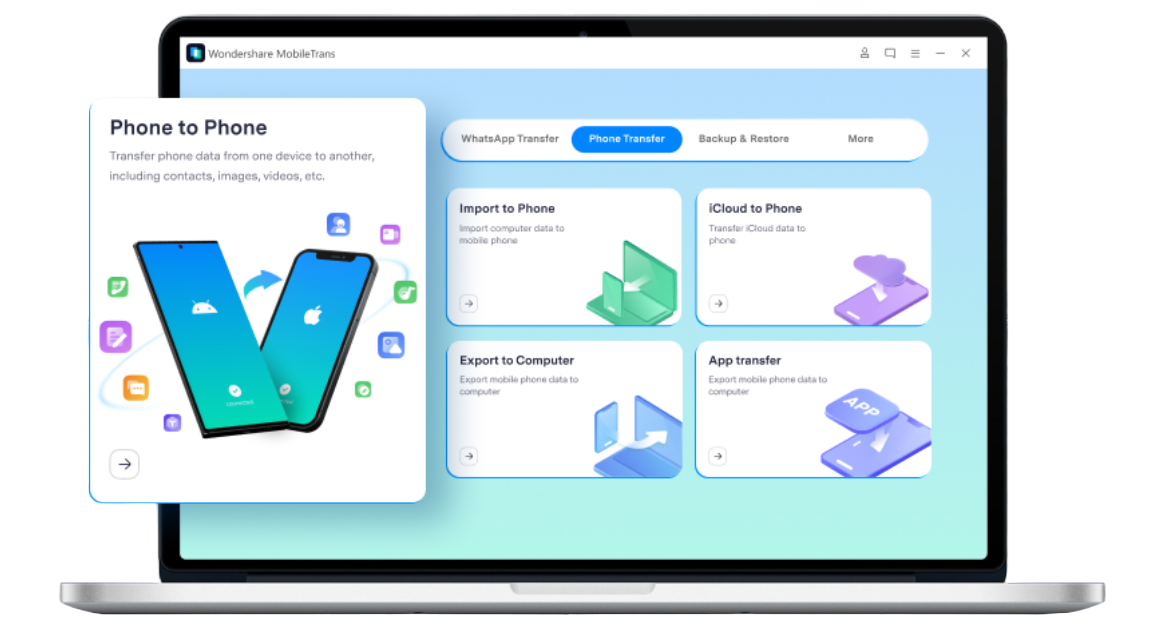
Sauvegarde et restauration
- Créez des sauvegardes des données de votre appareil et restaurez-les si nécessaire.
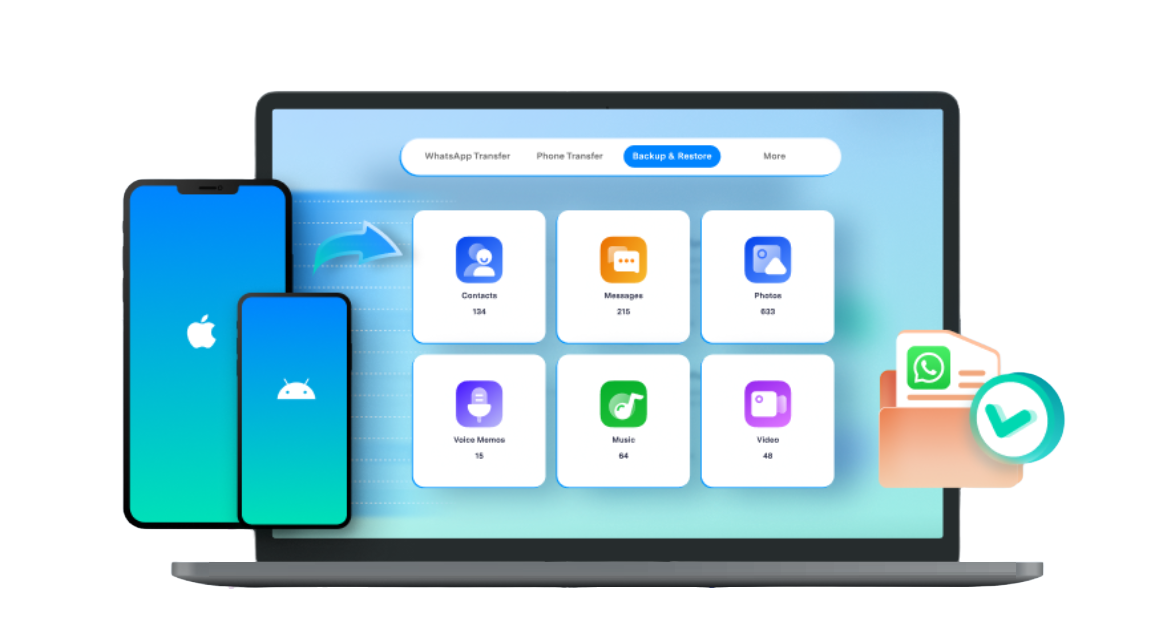
Transfert WhatsApp
- Transférez facilement les messages et les pièces jointes de WhatsApp d'un appareil à l'autre. Vous pouvez même effectuer des transferts entre iOS et Android.

Restaurer les données de l'application sociale
- Transférez et restaurez les données de l'application de médias sociaux WhatsApp, LINE, Kik, Viber, etc.
Transfert sélectif de données
- Choisissez des fichiers ou des types de données spécifiques à transférer, ce qui vous permet de contrôler ce qui est déplacé entre les appareils.
Avant de terminer notre guide, passons aux questions fréquemment posées. Elle apportera des éclaircissements et une aide supplémentaires.
Conclusion
La restauration des contacts d'iCloud vers Android revêt une importance considérable dans le monde d'aujourd'hui. Et avec le remarquable outil Wondershare MobileTrans, ce processus devient un jeu d'enfant. MobileTrans simplifie le transfert grâce à son interface conviviale et à ses nombreuses fonctionnalités.
Il permet non seulement de restaurer parfaitement les contacts, mais aussi de transférer d'autres types de données. Donc, si vous cherchez une solution pour restaurer les contacts d'iCloud vers Android, profitez de la puissance de Wondershare MobileTrans.
Nouvelles tendances
Articles d'actualité
Toutes les catégories







Caroline Laurent
staff Editor